CPC客户端操作常见问题
cpc常见问题解答完整版

电子申请常见问题解答1.电子申请客户端问答 (1)1.1. 升级安装问题解答 (1)1.2. 操作使用问题解答 (4)1.3. 校验规则问题解答 (5)1.4. 批量接口问题解答 (7)1.5. 著变问题解答 (8)1.6. 其他问题解答 (9)2.在线业务办理平台问答 (12)1.电子申请客户端问答1.1.升级安装问题解答1.1.1.cpc客户端中,案卷打开报错,如下图:答: 出现此问题是因为,用户的cpc客户端是旧版本的客户端程序,请使用20161022发布的新的客户端升级程序进行升级即可解决。
1.1.2.直接安装电子申请网站上的cpc客户端升级压缩包(20161022),结果升级失败?答:最新的cpc客户端升级包需要先下载到本地,进行解压缩,点击右键“以管理员身份运行”,进行安装。
1.1.3.客户端升级失败,升级程序会生成一个OffLineUpdate.err文件,打开该文件,显示的错误信息“C:\Program Files (x86)\gwssi\CPC客户端\DevExpress.Utils3.dll”,该如何操作?答:关闭电子申请客户端,结束OffLineUpdate进程。
重新选择OffLineUpdate.exe,右键点击“以管理员身份运行”。
1.1.4.客户端升级后,打开客户端程序、导入案卷包、打开客户端模板会报错,提示无法获取“AxforApplicaton”控件窗口。
答:此问题一般是由于未安装fmlsetup-ax-greatWallCS.exe数学式控件引起的,请先安装数学式控件,再安装OffLineUpdate.exe升级程序。
1.1.5.升级后的cpc客户端程序中,接收不到通知书,是什么原因?答:在cpc客户端程序中,系统设置》选项》网络,刷新网络页面,将网络切换成现有使用网络即可。
1.1.6.CPC客户端升级过程中,提示升级失败或提示“目录不是空的”怎么解决?答:可能是由于升级操作不当导致,建议重新执行升级程序或删除该路径下C:\Program Files (x86)\gwssi\CPC客户端\Config\BAR\ frmMain.xml文件。
cpc常见问题解答完整版

电子申请常见问题解答1.电子申请客户端问答 (2)1.1.升级安装问题解答 (2)1.2.操作使用问题解答 (5)1.3.校验规则问题解答 (6)1.4.批量接口问题解答 (10)1.5.著变问题解答 (11)1.6.其他问题解答 (12)2.在线业务办理平台问答 (16)1.电子申请客户端问答1.1.升级安装问题解答1.1.1.cpc客户端中,案卷打开报错,如下图:答: 出现此问题是因为,用户的cpc客户端是旧版本的客户端程序,请使用20161022发布的新的客户端升级程序进行升级即可解决。
1.1.2.直接安装电子申请网站上的cpc客户端升级压缩包(20161022),结果升级失败?答:最新的cpc客户端升级包需要先下载到本地,进行解压缩,点击右键“以管理员身份运行”,进行安装。
1.1.3.客户端升级失败,升级程序会生成一个OffLineUpdate.err文件,打开该文件,显示的错误信息“C:\Program Files (x86)\gwssi\CPC客户端\DevExpress.Utils3.dll”,该如何操作?答:关闭电子申请客户端,结束OffLineUpdate进程。
重新选择OffLineUpdate.exe,右键点击“以管理员身份运行”。
1.1.4.客户端升级后,打开客户端程序、导入案卷包、打开客户端模板会报错,提示无法获取“AxforApplicaton”控件窗口。
答:此问题一般是由于未安装fmlsetup-ax-greatWallCS.exe数学式控件引起的,请先安装数学式控件,再安装OffLineUpdate.exe升级程序。
1.1.5.升级后的cpc客户端程序中,接收不到通知书,是什么原因?答:在cpc客户端程序中,系统设置》选项》网络,刷新网络页面,将网络切换成现有使用网络即可。
1.1.6.CPC客户端升级过程中,提示升级失败或提示“目录不是空的”怎么解决?答:可能是由于升级操作不当导致,建议重新执行升级程序或删除该路径下C:\Program Files (x86)\gwssi\CPC客户端\Config\BAR\ frmMain.xml文件。
CPC客户端和中国专利电子申请官网常见问题CPC客户端申请文件模版

CPC客户端和中国专利电子申请官网常见问题CPC客户端申请文件模版CPC客户端和中国专利电子申请官网常见问题列表:1 无法接收通知书2 客户端无法卸载3 数字证书无法导入4 无法升级程序5 官网可否在线提交申请6 无法登陆中国专利电子申请网对外服务7 中国专利电子申请网对外服务哪些功能?8 数字证书安装找不到指定文件夹?9 CPC证书管理中显示证书不存在10 Framework提示无法获取“AxforApplicatiom”控件的窗口句柄。
不支持无窗口ActiveX 控件11 电子申请编辑器提示无法获取“AxforApplicatiom”控件的窗口句柄。
不支持无窗口ActiveX 控件12 "运行时错误‘91’:对象变量或with块变量未设置"13 发明专利说明书附图提示“业务规则限定插图尺寸不能超过165mm245mm,请插入尺寸适当的图片”14 收到通知书短信但CPC客户端无法下载通知书15 接收通知书的时候要求输入密码,但是没有输入框16 CPC升级出错,提示“Execting SqlScript occured a error”17 CPC客户端提示未在本地计算机上注册“Microsoft.Jet.OLEDB.4.0"提供程序18 登陆在线平台时IE无法访问?19 CPC客户端数字证书不存在20 CPC官网登陆时一直都提示验证码错误21 CPC客户端提示配置系统未能初始化22 CPC客户端电子申请编辑文件复制粘贴公式化学式等出现乱码23 "CPC客户端报错:没有注册类别(异常来自HRESULT:0x80040154 (REGDB_E_CLASSNOTREG))"24 登陆CPC官网时提示时IE已停止工作25 如何申请纸件通知书26 如何申请重复下载通知书27 登陆CPC官网对外服务后网页显示空白28 登陆CPC官网在线平台或对外服务总是提示验证码错误29 您的帐户已被锁定,请向超级管理员申请解锁后重新登录30 专利电子申请账户找回密码忘记邮箱31 登陆CPC官网时提示签名失败CPC客户端申请文件模版列表:100001权利要求书100002说明书100003说明书附图100004说明书摘要100005摘要附图100006补正书100007专利代理委托书100008费用减缴请求书100009延长期限请求书100010恢复权利请求书100011意见陈述书(关于费用)100012意见陈述书100013撤回专利申请申明100015更正错误请求书100016著录项目变更请求书100017中止程序请求书100018撤回优先权申明100019强制许可请求书100020强制许可使用费数额裁决请求书100021专利代理委托书(中英文)100023遗传资源来源披露登记表100027向外国申请专利保密审查请求书100030办理证明文件请求书100031办理文件副本请求书100032专利文档查询复制请求书100033重新获取查询密码请求书100037电子申请通知书复制请求书100039纸件申请转电子申请请求书100040优先权文件数字接入服务(DAS)请求书100042修改对照页100044批量著录项目变更申报书(电子申请交互式适用)100045生物材料样品保藏及存活证明中文题录100046著录项目变更理由证明题录100047在先申请文件副本中文题录100048优先权转让证明中文题录100049专利权评价报告证明100102申请文件副本100103不丧失新颖性证明100104著录项目变更理由证明100105专利管理机关处理决定100106人民法院判决书100107信函100108其他证明文件100110费用减缓证明100111生物材料存活证明100112优先权转让证明100113优先权转让证明中文本100114经证明的在先申请文件副本100115经证明的在先申请文件副本首页译文100118原案申请副本100119原案申请副本100120生物材料保藏证明100121实质审查参考资料100122申请权转让证明100128提交共同申请格式(CAF)申请文件的申明100601放弃专利权申明100701专利权评价报告请求书100702专利权评价报告证明中文题录100901复审请求书100902复审无效宣告程序意见陈述书100903复审请求口头申请通知书回执100904复审无效宣告程序补正书100905复审程序恢复权利请求书100906复审程序延长期限请求书100907复审程序授权委托书101001专利无效宣告请求书101002无效宣告请求口头申请通知书回执101003专利权无效宣告程序授权委托书101004无效宣告案件加快审查请求书101222外观设计图片或照片110101发明专利请求书110301发明专利请求提前公开申明110401实质审查请求书110402参与专利审查高速路(PPH)试点项目请求书110403PPH请求补正书110404权利要求对应表110405对应申请权利要求副本110406对应申请审查意见通知书副本110407对应申请审查意见引用文件副本110408对应申请权利要求副本译文110409对应申请审查意见通知书副本译文111111参与专利审查高速路(PPH)项目请求表120101实用新型专利请求书120701实用新型专利检索报告请求书130001外观设计图片或照片130002外观设计简要说明130101外观设计专利请求书130701外观设计专利检索报告请求书150101国际申请进入中国国家阶段申明(发明)150102国际申请进入中国国家阶段申明(实用新型)150103补交修改文件的译文或修改文件150104改正优先权要求请求书150105改正译文错文请求书150106关于微生物保藏的说明150107恢复优先权要求请求书150109优先权转让证明中文题录150110生物材料保藏及存活证明题录(PCT)150111申请权转让证明中文题录150112在先申请文件副本中文题录(PCT)150120原案申请副本150123按照条约第19条修改的声明或说明150125按照条约第34条修改的声明或说明150127按照条约第19条修改的权利要求书150128按照条约第34条修改的说明书摘要150129按照条约第34条修改的说明书摘要附图150130按照条约第34条修改的权利要求书150131按照条约第34条修改的说明书150132按照条约第34条修改的说明书附图150133按照条约第34条修改的核苷酸或氨基酸序列表150134按照条约第28条或41条修改的声明或说明150135按照条约第28条或41条修改的说明书摘要150136按照条约第28条或41条修改的说明书摘要附图150137按照条约第28条或41条修改的权利要求书150138按照条约第28条或41条修改的说明书150139按照条约第28条或41条修改的说明书附图150140按照条约第28条或41条修改的核苷酸或氨基酸序列表150141说明书150142权利要求书150143说明书附图150145说明书核苷酸和氨基酸序列表150147权利要求书150148说明书附图200105电子申请回执200109复审、无效宣告程序中电子文件提交回执200112电子申请待处理回执200113电子申请拒收回执200603专利电子申请审查信息提示900000生物材料样品保藏及存活证明中文题录疑问900001专利权评价报告证明题录信息900002生物材料样品保藏存活证明题录信息表(PCT)900003中止程序证明题录信息900004申请权转让证明文件题录信息表(PCT)900005优先权转让证明题录信息表tb证明文件题录信息。
专利电子申请程序(CPC客户端)常见问题两个
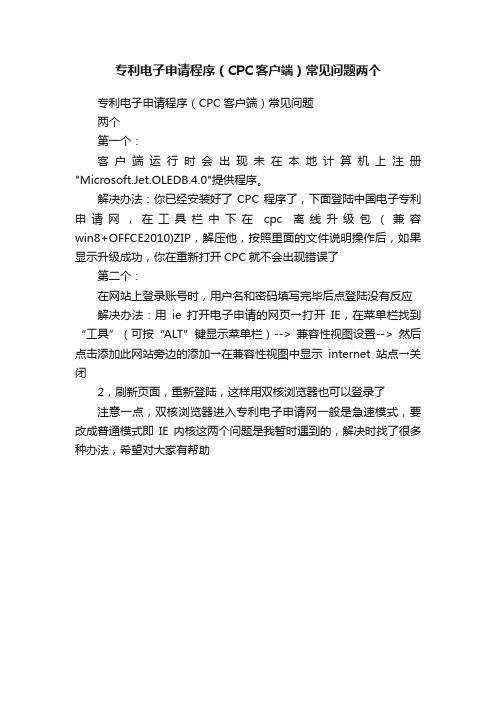
专利电子申请程序(CPC客户端)常见问题两个
专利电子申请程序(CPC客户端)常见问题
两个
第一个:
客户端运行时会出现未在本地计算机上注册"Microsoft.Jet.OLEDB.4.0"提供程序。
解决办法:你已经安装好了CPC程序了,下面登陆中国电子专利申请网,在工具栏中下在cpc离线升级包(兼容win8+OFFCE2010)ZIP,解压他,按照里面的文件说明操作后,如果显示升级成功,你在重新打开CPC就不会出现错误了
第二个:
在网站上登录账号时,用户名和密码填写完毕后点登陆没有反应解决办法:用ie打开电子申请的网页→打开IE,在菜单栏找到“工具”(可按“ALT”键显示菜单栏)--> 兼容性视图设置--> 然后点击添加此网站旁边的添加→在兼容性视图中显示internet站点→关闭
2,刷新页面,重新登陆,这样用双核浏览器也可以登录了
注意一点,双核浏览器进入专利电子申请网一般是急速模式,要改成普通模式即IE内核这两个问题是我暂时遇到的,解决时找了很多种办法,希望对大家有帮助。
关于专利申请CPC客户端签名操作中出现的问题解决办法

关于专利申请CPC客户端签名操作中出现的问题解决办法
1、案卷--高效纤维过滤膜-----中的文件清单不能为空,请更正后再签名发送
解决办法:打开请求书,点击倒数第三个黄色的图标,里面有一项是“导入文件清单”,点击,然后保存。
2、案卷--高效纤维过滤膜-----中的文件清单加载个数和实际文件个数不一致,请更正后再签名发送
解决办法:重新导入文件清单(注意不要使用编辑文件清单)
3、该案卷的用户注册代码和证书代码不一致或注册用户不是代表人,请更正后再签名发送
解决办法:在请求书中填写用户注册代码(即专利代理局最终给你的那个用于登录国家专利局网站的用户名)
4、案卷--高效纤维过滤膜-----中请求书文件列表中的文件与list.xml 里的文件不一致,请更正后再签名发送!
解决办法:重新导入文件清单(注意不要使用编辑文件清单)。
cpc常见问题解答

电子申请常见问题解答1.电子申请客户端问答 (2)1.1.升级安装问题解答 (2)1.2.操作使用问题解答 (5)13校验规则问题解答 (6)1.4.批量接口问题解答 (10)1.5.著变问题解答 (11)1.6.其他问题解答 (12)2.在线业务办理平台问答 (19)1 .电子申请客户端问答1.1升级安装问题解答1.1.1.CP客户端中,案卷打开报错,如下图:答:出现此问题是因为,用户的cpc客户端是旧版本的客户端程序,请使用20161022发布的新的客户端升级程序进行升级即可解决。
1.1.2直接安装电子申请网站上的cpc客户端升级压缩包(20161022,结果升级失败?答:最新的cpc客户端升级包需要先下载到本地,进行解压缩,点击右键“以管理员身份运行”,进行安装1.1.3客户端升级失败,升级程序会生成一个OffLi neUpdate.er文件,打开该文件,显示的错误信息“C:\Program Files (x86)\gwssi\CP客户端\DevExpress.Utils3.dll,该如何操作?答:关闭电子申请客户端,结束OffLineUpdat进程。
重新选择OffLineUpdate.exe右键点击“以管理员身份运行”。
1.1.4客户端升级后,打开客户端程序、导入案卷包、打开客户端模板会报错,提示无法获取“AxforApplicaton 控件窗口。
____________________酣HON ft:臥呻;顺;Ifi答:此问题一般是由于未安装fmlsetup-ax-greatWallCS.e数学式控件引起的,请先安装数学式控件,再安装OffLineUpdate.ex升级程序。
1.1.5升级后的cpc客户端程序中,接收不到通知书,是什么原因?答:在CDC客户端程序中,系统设置》选项》网络,刷新网络页面,将网络切换成现有使用网络即可。
1.1.6.CP客户端升级过程中,提示升级失败或提示“目录不是空的”怎么解决?答:可能是由于升级操作不当导致,建议重新执行升级程序或删除该路径下C:\Program Files (x86)\gwssi\CPC客户端\Config\BAR\ frmMain .xml 文件。
cpc常见问题解答完整版

电子申请常见问题解答1.电子申请客户端问答 (1)1.1. 升级安装问题解答 (1)1.2. 操作使用问题解答 (4)1.3. 校验规则问题解答 (5)1.4. 批量接口问题解答 (7)1.5. 著变问题解答 (8)1.6. 其他问题解答 (9)2.在线业务办理平台问答 (12)1.电子申请客户端问答1.1.升级安装问题解答1.1.1.cpc客户端中,案卷打开报错,如下图:答: 出现此问题是因为,用户的cpc客户端是旧版本的客户端程序,请使用20161022发布的新的客户端升级程序进行升级即可解决。
1.1.2.直接安装电子申请网站上的cpc客户端升级压缩包(20161022),结果升级失败?答:最新的cpc客户端升级包需要先下载到本地,进行解压缩,点击右键“以管理员身份运行”,进行安装。
1.1.3.客户端升级失败,升级程序会生成一个OffLineUpdate.err文件,打开该文件,显示的错误信息“C:\Program Files (x86)\gwssi\CPC客户端\DevExpress.Utils3.dll”,该如何操作?答:关闭电子申请客户端,结束OffLineUpdate进程。
重新选择OffLineUpdate.exe,右键点击“以管理员身份运行”。
1.1.4.客户端升级后,打开客户端程序、导入案卷包、打开客户端模板会报错,提示无法获取“AxforApplicaton”控件窗口。
答:此问题一般是由于未安装fmlsetup-ax-greatWallCS.exe数学式控件引起的,请先安装数学式控件,再安装OffLineUpdate.exe升级程序。
1.1.5.升级后的cpc客户端程序中,接收不到通知书,是什么原因?答:在cpc客户端程序中,系统设置》选项》网络,刷新网络页面,将网络切换成现有使用网络即可。
1.1.6.CPC客户端升级过程中,提示升级失败或提示“目录不是空的”怎么解决?答:可能是由于升级操作不当导致,建议重新执行升级程序或删除该路径下C:\Program Files (x86)\gwssi\CPC客户端\Config\BAR\ frmMain.xml文件。
Get清风cpc常见问题解答完整
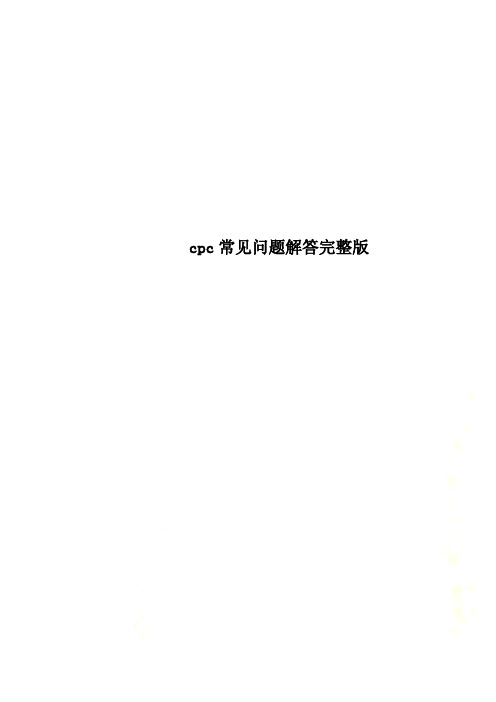
cpc常见问题解答完整版电子申请常见问题解答1.电子申请客户端问答 (3)1.1.升级安装问题解答 (3)1.2.操作使用问题解答 (6)1.3.校验规那么问题解答 (7)1.4.批量接口问题解答 (11)1.5.著变问题解答 (12)1.6.其他问题解答 (13)2.在线业务办理平台问答 (21)1.电子申请客户端问答1.1.升级安装问题解答1.1.1.cpc客户端中,案卷翻开报错,如以下图:答: 出现此问题是因为,用户的cpc客户端是旧版本的客户端程序,请使用20211022发布的新的客户端升级程序进行升级即可解决。
1.1.2.直接安装电子申请网站上的cpc客户端升级压缩包〔20211022〕,结果升级失败?答:最新的cpc客户端升级包需要先下载到本地,进行解压缩,点击右键“以管理员身份运行〞,进行安装。
1.1.3.客户端升级失败,升级程序会生成一个文件,翻开该文件,显示的错误信息“〞,该如何操作?答:关闭电子申请客户端,结束OffLineUpdate进程。
重新选择OffLineUpdate.exe,右键点击“以管理员身份运行〞。
1.1.4.客户端升级后,翻开客户端程序、导入案卷包、翻开客户端模板会报错,提示无法获取“AxforApplicaton〞控件窗口。
答:此问题一般是由于未安装数学式控件引起的,请先安装数学式控件,再安装升级程序。
1.1.5.升级后的cpc客户端程序中,接收不到通知书,是什么原因?答:在cpc客户端程序中,系统设置?选项?网络,刷新网络页面,将网络切换成现有使用网络即可。
1.1.6.CPC客户端升级过程中,提示升级失败或提示“目录不是空的〞怎么解决?答:可能是由于升级操作不当导致,建议重新执行升级程序或删除该路径下C:\Program Files (x86)\gwssi\CPC客户端\Config\BAR\文件。
1.1.7.提交案卷时,提示“效劳器拒收,文件解压异常〞,如下:答:此问题是由于用户使用旧的cpc客户端程序提交案卷引起的,请使用20211022发布的新的客户端升级程序进行升级即可解决。
cpc常见问题解答完整版

电子申请常见问题解答1.电子申请客户端问答 (1)1.1. 升级安装问题解答 (1)1.2. 操作使用问题解答 (4)1.3. 校验规则问题解答 (5)1.4. 批量接口问题解答 (7)1.5. 著变问题解答 (8)1.6. 其他问题解答 (9)2.在线业务办理平台问答 (12)1.电子申请客户端问答1.1.升级安装问题解答1.1.1.cpc客户端中,案卷打开报错,如下图:答: 出现此问题是因为,用户的cpc客户端是旧版本的客户端程序,请使用20161022发布的新的客户端升级程序进行升级即可解决。
1.1.2.直接安装电子申请网站上的cpc客户端升级压缩包(20161022),结果升级失败?答:最新的cpc客户端升级包需要先下载到本地,进行解压缩,点击右键“以管理员身份运行”,进行安装。
1.1.3.客户端升级失败,升级程序会生成一个OffLineUpdate.err文件,打开该文件,显示的错误信息“C:\Program Files (x86)\gwssi\CPC客户端\DevExpress.Utils3.dll”,该如何操作?答:关闭电子申请客户端,结束OffLineUpdate进程。
重新选择OffLineUpdate.exe,右键点击“以管理员身份运行”。
1.1.4.客户端升级后,打开客户端程序、导入案卷包、打开客户端模板会报错,提示无法获取“AxforApplicaton”控件窗口。
答:此问题一般是由于未安装fmlsetup-ax-greatWallCS.exe数学式控件引起的,请先安装数学式控件,再安装OffLineUpdate.exe升级程序。
1.1.5.升级后的cpc客户端程序中,接收不到通知书,是什么原因?答:在cpc客户端程序中,系统设置》选项》网络,刷新网络页面,将网络切换成现有使用网络即可。
1.1.6.CPC客户端升级过程中,提示升级失败或提示“目录不是空的”怎么解决?答:可能是由于升级操作不当导致,建议重新执行升级程序或删除该路径下C:\Program Files (x86)\gwssi\CPC客户端\Config\BAR\ frmMain.xml文件。
cpc常见问题解答完整版
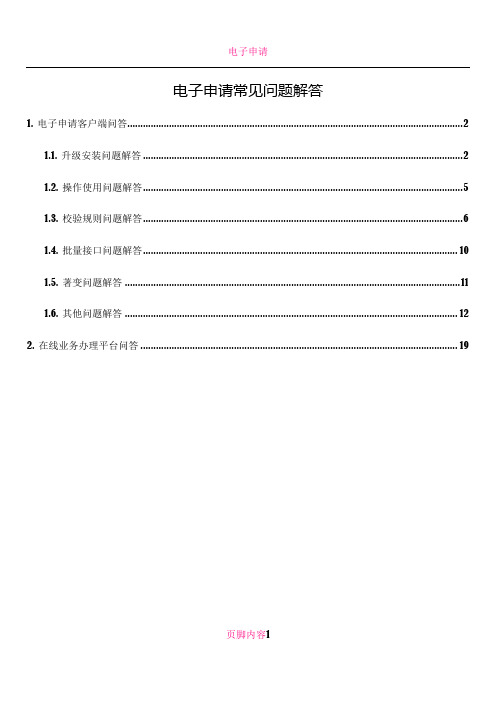
电子申请常见问题解答1. 电子申请客户端问答 (2)1.1. 升级安装问题解答 (2)1.2. 操作使用问题解答 (5)1.3. 校验规则问题解答 (6)1.4. 批量接口问题解答 (10)1.5. 著变问题解答 (11)1.6. 其他问题解答 (12)2. 在线业务办理平台问答 (19)页脚内容11.电子申请客户端问答1.1.升级安装问题解答1.1.1.cpc客户端中,案卷打开报错,如下图:答: 出现此问题是因为,用户的cpc客户端是旧版本的客户端程序,请使用20161022发布的新的客户端升级程序进行升级即可解决。
1.1.2.直接安装电子申请网站上的cpc客户端升级压缩包(20161022),结果升级失败?答:最新的cpc客户端升级包需要先下载到本地,进行解压缩,点击右键“以管理员身份运行”,进行安装。
1.1.3.客户端升级失败,升级程序会生成一个OffLineUpdate.err文件,打开该文件,显示的错误信息“C:\Program Files (x86)\gwssi\CPC客户端\DevExpress.Utils3.dll”,该如何操作?答:关闭电子申请客户端,结束OffLineUpdate进程。
重新选择OffLineUpdate.exe,右键点击“以管理员身份运行”。
页脚内容21.1.4.客户端升级后,打开客户端程序、导入案卷包、打开客户端模板会报错,提示无法获取“AxforApplicaton”控件窗口。
答:此问题一般是由于未安装fmlsetup-ax-greatWallCS.exe数学式控件引起的,请先安装数学式控件,再安装OffLineUpdate.exe升级程序。
1.1.5.升级后的cpc客户端程序中,接收不到通知书,是什么原因?答:在cpc客户端程序中,系统设置》选项》网络,刷新网络页面,将网络切换成现有使用网络即可。
页脚内容31.1.6.CPC客户端升级过程中,提示升级失败或提示“目录不是空的”怎么解决?答:可能是由于升级操作不当导致,建议重新执行升级程序或删除该路径下C:\Program Files(x86)\gwssi\CPC客户端\Config\BAR\ frmMain.xml文件。
专利电子申请CPC客户端操作常见问题【VIP专享】

专利电子申请CPC客户端操作常见问题问:使用电子申请系统客户端对计算机软件和硬件有哪些要求?答:电子申请客户端系统推荐安装环境是Windows XP操作系统Professional版本、IE 7浏览器及Microsoft Office 2003版本,同时要求计算机内存至少为1G,使用推荐的安装环境能够保证客户端系统正常运行。
问:电子申请客户端系统如何下载?为什么点击下载后没有反应?答:在电子申请网站首页的【工具下载】栏目中下载客户端安装程序,如果点击下载没有反应,可能是被IE浏览器自动屏蔽了,应当解除屏蔽后重试。
问:如何升级客户端系统?答:可通过专用软件更新程序升级,在系统开始菜单中选择【程序】-【gwssi】-【CPC升级程序】,在线升级客户端系统;或在电子申请网站首页【工具下载】栏目中下载最新的离线升级包进行升级。
问:在一个电子申请案卷包的申请文件中,能否同时包含MS-WORD或者PDF格式的文件?答:对于同一案卷包的申请文件中,以导入MS-WORD或者PDF 格式文件的方式制作申请文件时,只能选择其中一种文件格式进行编辑和提交,即同一个案卷中不能同时包含MS-WORD或者PDF格式的申请文件。
问:采用PDF或MS-WORD格式提交的电子申请的说明书,是否需要像XML格式那样标注上‘[0001]’这样的段落编号?答:对于采用PDF或MS-WORD格式提交的电子申请文件,专利局相关人员首先将PDF或MS-WORD格式文件转换成TIF格式的图形文件后,然后和纸件文件一样由知识产权文献出版社通过OCR技术进行代码化加工,将TIF格式文件转换成XML格式代码文件。
因此,以PDF或MS-WORD格式提交的说明书,不需要在说明书中添加任何形式的段落编号。
问:请求书中“文件清单”内容如何填写?答:电子申请用户提交新申请时,必须填写请求书中“文件清单”部分的内容。
应使用客户端编辑器中的“文件清单导入” 功能。
CPC客户端操作常见问题

问:使用电子申请系统客户端对计算机软件和硬件有哪些要求?答:电子申请客户端系统介绍安装环境是Windows XP操作系统Professional 版本、IE 7 阅读器及Microsoft Office 2003 版本,同时要求计算机内存起码为1G,使用介绍的安装环境能够保证客户端系统正常运转。
问:电子申请客户端系统怎样下载?为何后没有反响?答: ?在电子申请网站首页的【工具下载】栏目中下载客户端安装程序,假如没有反响,可能是被IE 阅读器自动障蔽了,应当排除障蔽后重试。
问:怎样升级客户端系统?答:可经过专用软件更新程序升级,在系统开始菜单中选择【程序】-【gwssi 】-【 CPC 升级程序】,在线升级客户端系统;或在电子申请网站首页【工具下载】栏目中下载最新的离线升级包进行升级。
问:在一个电子申请模卷包的申请文件中,可否同时包括MS-WORD或许 PDF 格式的文件?答:对于同一模卷包的申请文件中,以导入 MS-WORD或许 PDF 格式文件的方式制作申请文件时,只好选择其中一种文件格式进行编写和提交,即同一个模卷中不可以同时包括MS-WORD 或许 PDF 格式的申请文件。
问:采纳 PDF 或 MS-WORD 格式提交的电子申请的说明书,能否需要像XML格式那样标明上‘[0001] ’这样的段落编号?答:对于采纳 PDF 或 MS-WORD格式提交的电子申请文件,专利局有关人员第一将PDF 或 MS-WORD 格式文件变换成 TIF 格式的图形文件后,而后和纸件文件相同由知识产权文件第一版社经过OCR 技术进行代码化加工,将 TIF 格式文件变换成XML 格式代码文件。
所以,以PDF 或 MS-WORD 格式提交的说明书,不需要在说明书中增添任何形式的段落编号。
问:恳求书中“文件清单”内容怎样填写?答:电子申请用户提交新申请时,一定填写恳求书中“文件清单”部分的内容。
应使用客户端编写器中的“文件清单导入” 功能。
cpc常见问题解答完整版

电子申请常见问题解答1.电子申请客户端问答 (2)1.1.升级安装问题解答 (2)1.2.操作使用问题解答 (5)1.3.校验规则问题解答 (6)1.4.批量接口问题解答 (10)1.5.著变问题解答 (11)1.6.其他问题解答 (12)2.在线业务办理平台问答 (16)1.电子申请客户端问答1.1.升级安装问题解答1.1.1.cpc客户端中,案卷打开报错,如下图:答: 出现此问题是因为,用户的cpc客户端是旧版本的客户端程序,请使用20161022发布的新的客户端升级程序进行升级即可解决。
1.1.2.直接安装电子申请网站上的cpc客户端升级压缩包(20161022),结果升级失败?答:最新的cpc客户端升级包需要先下载到本地,进行解压缩,点击右键“以管理员身份运行”,进行安装。
1.1.3.客户端升级失败,升级程序会生成一个OffLineUpdate.err文件,打开该文件,显示的错误信息“C:\Program Files (x86)\gwssi\CPC客户端\DevExpress.Utils3.dll”,该如何操作?答:关闭电子申请客户端,结束OffLineUpdate进程。
重新选择OffLineUpdate.exe,右键点击“以管理员身份运行”。
1.1.4.客户端升级后,打开客户端程序、导入案卷包、打开客户端模板会报错,提示无法获取“AxforApplicaton”控件窗口。
答:此问题一般是由于未安装fmlsetup-ax-greatWallCS.exe数学式控件引起的,请先安装数学式控件,再安装OffLineUpdate.exe升级程序。
1.1.5.升级后的cpc客户端程序中,接收不到通知书,是什么原因?答:在cpc客户端程序中,系统设置》选项》网络,刷新网络页面,将网络切换成现有使用网络即可。
1.1.6.CPC客户端升级过程中,提示升级失败或提示“目录不是空的”怎么解决?答:可能是由于升级操作不当导致,建议重新执行升级程序或删除该路径下C:\Program Files (x86)\gwssi\CPC客户端\Config\BAR\ frmMain.xml文件。
专利电子申请程序(CPC客户端)常见问题两个

专利电子申请程序(CPC客户端)常见问题
两个
第一个:
客户端运行时会出现未在本地计算机上注册"Microsoft.Jet.OLEDB.4.0"提供程序。
解决办法:你已经安装好了CPC程序了,下面登陆中国电子专利申请网,在工具栏中下在cpc离线升级包(兼容win8+OFFCE2010)ZIP,解压他,按照里面的文件说明操作后,如果显示升级成功,你在重新打开CPC就不会出现错误了
第二个:
在网站上登录账号时,用户名和密码填写完毕后点登陆没有反应
解决办法:用ie打开电子申请的网页→打开IE,在菜单栏找到“工具”(可按“ALT”键显示菜单栏)--> 兼容性视图设置--> 然后点击添加此网站旁边的添加→在兼容性视图中显示internet站点→关闭
2,刷新页面,重新登陆,这样用双核浏览器也可以登录了
注意一点,双核浏览器进入专利电子申请网一般是急速模式,要改成普通模式即IE内核这两个问题是我暂时遇到的,解决时找了很多种办法,希望对大家有帮助。
cpc常见问题解答完整版

电子申请常见问题解答1.电子申请客户端问答 (1)1.1. 升级安装问题解答 (1)1.2. 操作使用问题解答 (4)1.3. 校验规则问题解答 (5)1.4. 批量接口问题解答 (7)1.5. 著变问题解答 (8)1.6. 其他问题解答 (9)2.在线业务办理平台问答 (12)1.电子申请客户端问答1.1.升级安装问题解答1.1.1.cpc客户端中,案卷打开报错,如下图:答: 出现此问题是因为,用户的cpc客户端是旧版本的客户端程序,请使用20161022发布的新的客户端升级程序进行升级即可解决。
1.1.2.直接安装电子申请网站上的cpc客户端升级压缩包(20161022),结果升级失败?答:最新的cpc客户端升级包需要先下载到本地,进行解压缩,点击右键“以管理员身份运行”,进行安装。
1.1.3.客户端升级失败,升级程序会生成一个OffLineUpdate.err文件,打开该文件,显示的错误信息“C:\Program Files (x86)\gwssi\CPC客户端\DevExpress.Utils3.dll”,该如何操作?答:关闭电子申请客户端,结束OffLineUpdate进程。
重新选择OffLineUpdate.exe,右键点击“以管理员身份运行”。
1.1.4.客户端升级后,打开客户端程序、导入案卷包、打开客户端模板会报错,提示无法获取“AxforApplicaton”控件窗口。
答:此问题一般是由于未安装fmlsetup-ax-greatWallCS.exe数学式控件引起的,请先安装数学式控件,再安装OffLineUpdate.exe升级程序。
1.1.5.升级后的cpc客户端程序中,接收不到通知书,是什么原因?答:在cpc客户端程序中,系统设置》选项》网络,刷新网络页面,将网络切换成现有使用网络即可。
1.1.6.CPC客户端升级过程中,提示升级失败或提示“目录不是空的”怎么解决?答:可能是由于升级操作不当导致,建议重新执行升级程序或删除该路径下C:\Program Files (x86)\gwssi\CPC客户端\Config\BAR\ frmMain.xml文件。
cpc常见问题解答完整版

电子申请常见问题解答1.电子申请客户端问答 (1)1.1. 升级安装问题解答 (1)1.2. 操作使用问题解答 (4)1.3. 校验规则问题解答 (5)1.4. 批量接口问题解答 (7)1.5. 著变问题解答 (8)1.6. 其他问题解答 (9)2.在线业务办理平台问答 (12)1.电子申请客户端问答1.1.升级安装问题解答1.1.1.cpc客户端中,案卷打开报错,如下图:答: 出现此问题是因为,用户的cpc客户端是旧版本的客户端程序,请使用20161022发布的新的客户端升级程序进行升级即可解决。
1.1.2.直接安装电子申请网站上的cpc客户端升级压缩包(20161022),结果升级失败?答:最新的cpc客户端升级包需要先下载到本地,进行解压缩,点击右键“以管理员身份运行”,进行安装。
1.1.3.客户端升级失败,升级程序会生成一个OffLineUpdate.err文件,打开该文件,显示的错误信息“C:\Program Files (x86)\gwssi\CPC客户端\DevExpress.Utils3.dll”,该如何操作?答:关闭电子申请客户端,结束OffLineUpdate进程。
重新选择OffLineUpdate.exe,右键点击“以管理员身份运行”。
1.1.4.客户端升级后,打开客户端程序、导入案卷包、打开客户端模板会报错,提示无法获取“AxforApplicaton”控件窗口。
答:此问题一般是由于未安装fmlsetup-ax-greatWallCS.exe数学式控件引起的,请先安装数学式控件,再安装OffLineUpdate.exe升级程序。
1.1.5.升级后的cpc客户端程序中,接收不到通知书,是什么原因?答:在cpc客户端程序中,系统设置》选项》网络,刷新网络页面,将网络切换成现有使用网络即可。
1.1.6.CPC客户端升级过程中,提示升级失败或提示“目录不是空的”怎么解决?答:可能是由于升级操作不当导致,建议重新执行升级程序或删除该路径下C:\Program Files (x86)\gwssi\CPC客户端\Config\BAR\ frmMain.xml文件。
- 1、下载文档前请自行甄别文档内容的完整性,平台不提供额外的编辑、内容补充、找答案等附加服务。
- 2、"仅部分预览"的文档,不可在线预览部分如存在完整性等问题,可反馈申请退款(可完整预览的文档不适用该条件!)。
- 3、如文档侵犯您的权益,请联系客服反馈,我们会尽快为您处理(人工客服工作时间:9:00-18:30)。
问:使用电子申请系统客户端对计算机软件和硬件有哪些要求答:电子申请客户端系统推荐安装环境是Windows XP操作系统Professional版本、IE 7浏览器及Microsoft Office 2003版本,同时要求计算机内存至少为1G,使用推荐的安装环境能够保证客户端系统正常运行。
问:电子申请客户端系统如何下载为什么点击下载后没有反应答:在电子申请网站首页的【工具下载】栏目中下载客户端安装程序,如果点击下载没有反应,可能是被IE浏览器自动屏蔽了,应当解除屏蔽后重试。
问:如何升级客户端系统答:可通过专用软件更新程序升级,在系统开始菜单中选择【程序】-【gwssi】-【CPC升级程序】,在线升级客户端系统;或在电子申请网站首页【工具下载】栏目中下载最新的离线升级包进行升级。
问:在一个电子申请案卷包的申请文件中,能否同时包含MS-WORD或者PDF格式的文件答:对于同一案卷包的申请文件中,以导入MS-WORD或者PDF格式文件的方式制作申请文件时,只能选择其中一种文件格式进行编辑和提交,即同一个案卷中不能同时包含MS-WORD或者PDF格式的申请文件。
问:采用PDF或MS-WORD格式提交的电子申请的说明书,是否需要像XML格式那样标注上‘[0001]’这样的段落编号答:对于采用PDF或MS-WORD格式提交的电子申请文件,专利局相关人员首先将PDF或MS-WORD格式文件转换成TIF格式的图形文件后,然后和纸件文件一样由知识产权文献出版社通过OCR技术进行代码化加工,将TIF格式文件转换成XML格式代码文件。
因此,以PDF 或MS-WORD格式提交的说明书,不需要在说明书中添加任何形式的段落编号。
问:请求书中“文件清单”内容如何填写答:电子申请用户提交新申请时,必须填写请求书中“文件清单”部分的内容。
应使用客户端编辑器中的“文件清单导入”功能。
当申请文件全部编辑保存完成后,打开请求书,点击编辑器上方的工具栏中倒数第3个黄色图标,选择“导入文件清单”,系统会将自动生成并保存的文件类型及页数等信息自动加载到请求书中的“文件清单”部分。
对于说明书摘要、摘要附图、权利要求书、说明书、说明书附图和说明书核苷酸和氨基酸序列表使用MS-WORD、PDF格式提交的,系统导入上述文件的页数显为“0”页,申请人不必对页数进行修改,但是,当导入的权利要求项数显示为“0”项时,应当按照实际项数进行手工修改。
当电子申请用户提交了已经在国家知识产权局专利局备案的总委托书时,需要在导入文件清单后,在清单最后填写总委托书的备案号。
问:当使用XML编辑器制作权利要求书时,如何添加权利要求的权项号答:使用XML编辑器制作权利要求书时,不需要编辑权利要求的权项号,只要保证每项权利要求都是以句号结尾即可,内容编辑完成后单击编辑器上方的工具栏中第一个图标,系统会启动权项自动识别功能,实现为每项权利要求自动添加权项号。
问:当使用电子申请客户端正式提交申请时,签名证书一栏是空白的,未显示证书该如何处理答:首先,电子申请用户应确认是否已经在电子申请网站上成功下载了数字证书。
如果成功下载数字证书后,签名证书一栏仍是空白的,请在电子申请客户端【系统设置】中选择【选项】,确认证书目录里选择的是生产环境,数字证书将会显示在【证书管理】列表中。
问:签名时提示:“案卷中的文件清单不能为空,请更正后再签名发送;案卷中的文件清单加载个数和实际文件个数不一致,请更正后再签名发送”。
请问该如何操作答:将所有文件保存之后,打开请求书编辑页面,点击页面上方的黄色图标,选择导入文件清单,之后再保存请求书,并尝试重新签名发送。
问:签名时提示:“该案卷的用户注册代码和证书代码不一致或注册用户不是代表人,请更正后再签名发送”,问题出在哪该怎么办答:根据提示可能有两种情况:一是您的文件签名栏中内容与您使用的签名证书不一致,无法签名通过,请您检查文件签名栏中的内容与签名证书是否正确;二是确认您提交申请中的代表人是否是注册用户且与数字证书一致。
问:在电子申请客户端(CPC),请求书或进入声明中文件清单页数怎么变成了“0”答:对于以WORD、PDF格式提交申请文件及相关文件,在电子申请客户端重新导入文件清单时文件页数会被自动清零,申请人不必再修改清零后的文件页数。
问:对于已经提交的电子申请文件,如何备份和管理答:可以使用客户端系统案件管理功能将案件、文件或通知书导出后备份。
也可使用“系统设置”菜单中的“数据备份”和“数据还原”功能实现备份。
问:CPC客户端中的【导出】和【导入】按钮分别实现什么功能答:在案件列表中选中一个案件、文件或通知书后,点击【导出】按钮,可以将已选案件、文件或通知书以zip文件格式导出并保存到计算机指定位置。
如果需要导出word格式的文件,可以选择【导出DOC案卷】或【导出DOC文件】。
在草稿箱或收件箱中,点击【导入】按钮,可以将符合客户端系统导入格式的案件、文件或通知书导入到相应目录中。
问:对于以电子形式提出的分案申请,原申请是国际申请的,如何在请求书中填写国际申请号答:根据《关于电子申请的有关事项的业务通知》中的要求,在请求书中不必填写国际申请号。
问:对于已提出过分案申请,申请人需要针对该分案申请再次提出分案申请的,在提交电子申请或答复补正通知书时,涉及单一性缺陷的审查意见通知书或者分案通知书如何提交答:根据《关于电子申请的有关事项的业务通知》中的要求,上述文件目前应通过电子申请客户端(CPC)“其他文件”的模版进行提交。
问:电子申请的请求书内容如何补正答:电子申请的请求书内容需要补正的,申请人可以仅针对缺陷部分提交补正书或者陈述意见,无需提交请求书替换页。
问:补正文件的修改对照页如何提交答:客户端提供文件编号为100042的“修改对照页”模板,制作时可将修改对照页保存成jpg 或者pdf格式的文件导入后提交。
问:在使用XML编辑器时,添加图片不成功的原因是什么答:为了保证提交图片在审查、出版过程中与原始提交图片大小一致,电子申请客户端对添加的图片有基本要求,图片格式应为JPG或者TIF;对于外观设计申请的图片大小应当不超过150mm ×220mm,其他图片大小应当不超过165mm×245mm。
图片或照片分辨率应当在72 DPI~300 DPI范围内。
如果图片添加不成功请检查其是否不符合上述要求。
问:如何制作符合标准的图片并保证图片的清晰度答:首先保证图片的大小符合电子申请的格式要求,如果不符合,应在保证清晰度的同时进行大小的调整(画图板、Photoshop等)。
图片的分辨率的规范区间为72 DPI~300 DPI,建议尽可能是300DPI。
问:使用电子申请客户端的时候编辑器出现空白界面或者假死应该怎么办答:由于客户端频繁的调用word进程,可能出现word程序未响应的情况,导致假死。
可退出客户端,进入任务管理器(Alt+Ctrl+Delete),结束“Winword”进程。
再重新打开CPC客户端。
问:电子申请客户端答复补正界面,有的通知书答复过一次后再想针对它答复就找不到了。
怎么办答:客户端编辑器答复补正界面的“未答复”和“已答复”通知书列表对应的是一个选项按钮,需要通过重复点击此按钮在“未答复”状态和“已答复”状态的通知书列表间切换。
问:有多个申请涉及同样的申请人,请问如何复用之前写好的请求书中的申请人信息答:可以先制作好一个请求书,然后利用“导出文件”和“导入文件”的功能来实现该请求书信息的多次复用,而不用每次编辑请求书的时,相同内容重复编写。
问:在“数字证书管理”—>“证书管理”中看不到提交文件时使用的数字证书了,怎么办答:请打开“系统设置”—>“选项”,“证书目录”一栏应选择“生产环境”。
问:能否针对客户端中没有的案卷中的通知书进行答复补正答:可点击CPC主页面中的【主动提交】图标,然后在弹出窗口的左上方的“申请信息列表”部分点击【新建】,填写申请类型、申请号及发明名称。
然后,点击【确定】,就可以在案卷信息列表中选中新建案卷信息。
然后在左下方的“中间文件”部分点击【补正】制作补正文件,然后点击【补正】旁的【增加】制作补正书。
问:如何在请求书的发明名称中输入上下角标答:在请求书编辑界面中,点击界面上方的倒数第三个黄色图标,然后选择“上下角标”。
问:当发明人多于3个时,在请求书中如何编辑答:在请求书编辑界面中,点击界面上方的倒数第3个黄色图标,然后选择“编辑发明人”。
第4个及之后的发明人显示在请求书附页中。
问:在说明书附图中如何批量导入图片答:在说明书附图编辑界面中,点击界面上方的第2个图标,然后选择待导入图片所在的文件夹即可。
如果想调整多幅图片的顺序,可以点击说明书附图编辑界面上方的第1个图标,再点击“编辑图片或照片”进行修改。
问:在费用减缓请求书中无法编辑个人年收入,怎么办答:在费用减缓请求书编辑界面中,点击界面上方的倒数第3个黄色图标,再点击“编辑申请人减缓理由”即可。
问:在补正书中无法编辑补正内容,怎么办答:在补正书中编辑界面中,点击界面上方的倒数第3个黄色图标,再点击“编辑补正内容”即可。
问:如何在客户端中提交纸件申请转电子申请的请求答:在“电子申请编辑器”界面中点击左侧“附加文档”下方的“增加”图标,在弹出的“选择附加文件”对话框中选择“纸件转电子申请请求书”。
如果没有找到,那么在“选择附加文件”对话框的右下方有“更多”的链接,点击该链接,在弹出的对话框的左侧待选项目中找到“纸件转电子申请请求书”,添加至右侧的已选项目即可。
问:根据专利法第9条第1款的规定,针对发明授权放弃使用新型的放弃声明如何提交答:使用电子申请客户端放弃专利权申请声明模板,应在第①栏申请号栏中填写实用新型的申请号,在第②栏声明内容中,勾选“根据专利法第9条第1款的规定,专利权人声明放弃上述专利权”,并在注明中填写发明的申请号。
相关的证明文件,应当制作成图片放在放弃专利权声明的第二页提交。
问:在电子申请请求书中,什么是申请人的用户代码是否为必填项目答:用户代码是指申请人的电子申请用户注册代码。
未委托代理机构的,电子申请的申请人或者申请人之一应当是有效的电子申请注册用户,并应当在请求书中填写作为提交电子申请的申请人用户代码,其他不作为电子申请提交人的申请人,即使是电子申请注册用户,可以不填写用户代码。
已委托代理机构的,可以不填写申请人的用户代码。
